Windows系统开启wifi热点的方法
时间:2020-02-18 15:14:50来源:装机助理重装系统www.zhuangjizhuli.com作者:由管理员整理分享
一般在操作Windows系统日常生活中都是离不开WiFi的,但是在使用过程中难免会遇到一些问题,这不近日就有Windows10系统用户来反应,在使用电脑时会遇到没有WiFi,对于这个情况该如何解决呢?其实Windows系统的内部隐藏了虚拟wifi热点的功能,可以简单设置就可以把笔记本设置成wifi热点。对此下面小编就来介绍一下电脑开wifi热点的方法吧。
1、首先,在开始菜单上右击,在选择命令提示符(管理员)(A),在以管理员身份运行cmd命令提示符;
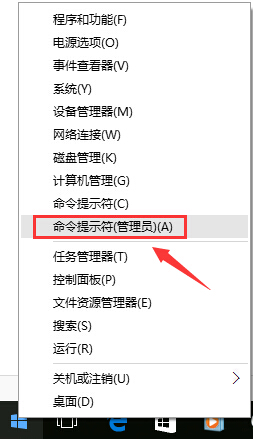
2、然后,在命令提示符输入:netsh wlan set hostednetwork mode=allow ssid=JayFan key=12345678,按回车执行命令(当然,就可以直接复制命令,在按Ctrl+V组合快捷粘贴到Windows命令提示符中(因为Windows10支持命令提示符的Ctrl+v操作啦);
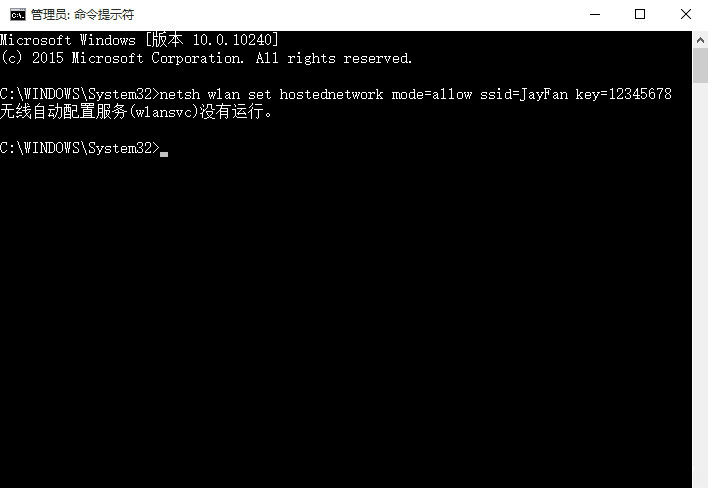
解释一下:
ssid就是无线热点显示的名称
key当然就是无线热点的密码。
3、稍等片刻之后,在网络和共享中心,在选择更改适配器设置界面,就会出现一个名字为Microsoft Virtual WIFI Miniport Adapter的无线网卡;
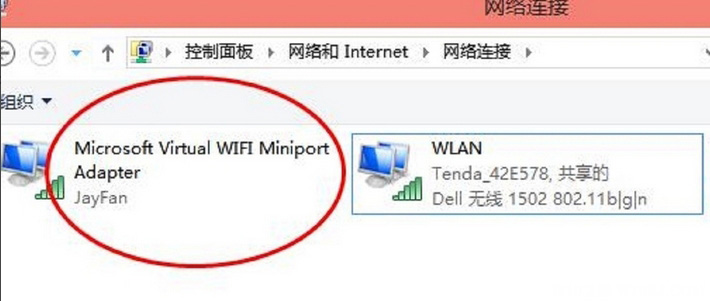
4、网络和共享中心,找到已正常连接Internet的网络,在点击它,在属性中,在选择共享,在勾选其中的允许其他网络用户通过此计算机的Internet连接来连接,并且家庭网络连接选择虚拟wifi“Microsoft Virtual WIFI Miniport Adapter,在单机确定;
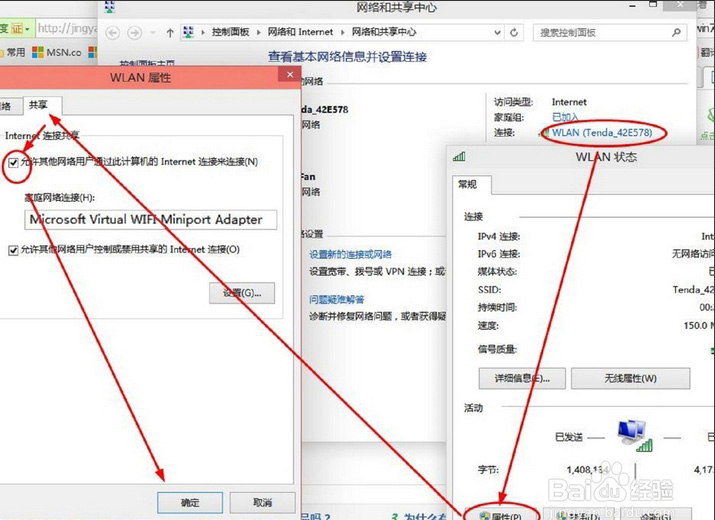
5、稍等片刻,在刚才打开的管理员权限的命令提示符中输入:netsh wlan start hostednetwork,最后再按回车即可(显示开启成功,就可以在手机或平板上搜索到该无线wifi,输入密码12345678即可登陆上网了)。
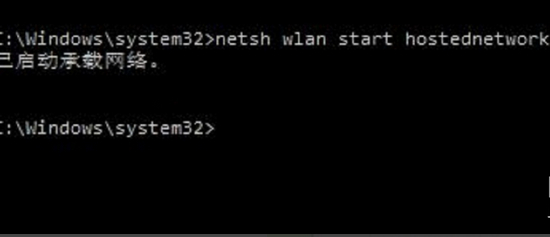
以上就是有关于电脑开wifi热点的方法就介绍到这了,如果以后用户也遇到这样的问题,不妨按照教程去解决操作吧,希望这个教程对大家有所帮助。
1、首先,在开始菜单上右击,在选择命令提示符(管理员)(A),在以管理员身份运行cmd命令提示符;
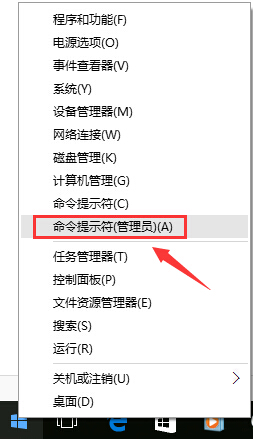
2、然后,在命令提示符输入:netsh wlan set hostednetwork mode=allow ssid=JayFan key=12345678,按回车执行命令(当然,就可以直接复制命令,在按Ctrl+V组合快捷粘贴到Windows命令提示符中(因为Windows10支持命令提示符的Ctrl+v操作啦);
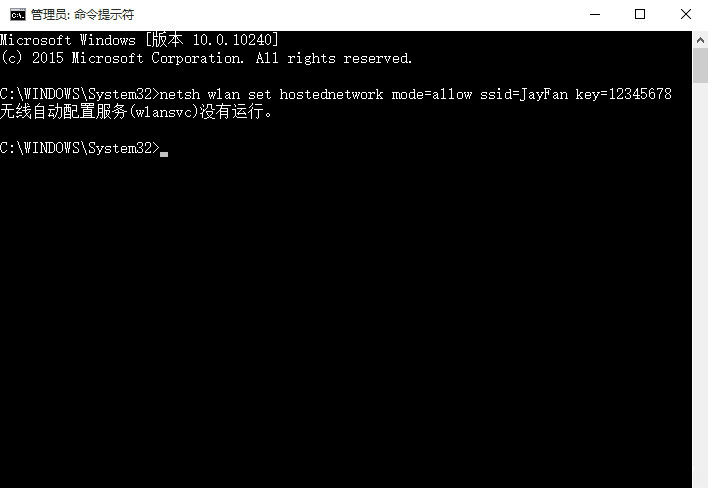
解释一下:
ssid就是无线热点显示的名称
key当然就是无线热点的密码。
3、稍等片刻之后,在网络和共享中心,在选择更改适配器设置界面,就会出现一个名字为Microsoft Virtual WIFI Miniport Adapter的无线网卡;
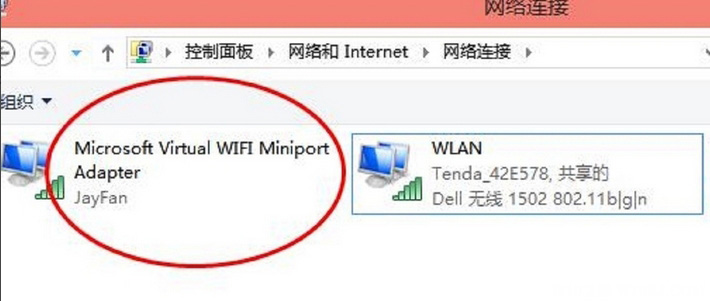
4、网络和共享中心,找到已正常连接Internet的网络,在点击它,在属性中,在选择共享,在勾选其中的允许其他网络用户通过此计算机的Internet连接来连接,并且家庭网络连接选择虚拟wifi“Microsoft Virtual WIFI Miniport Adapter,在单机确定;
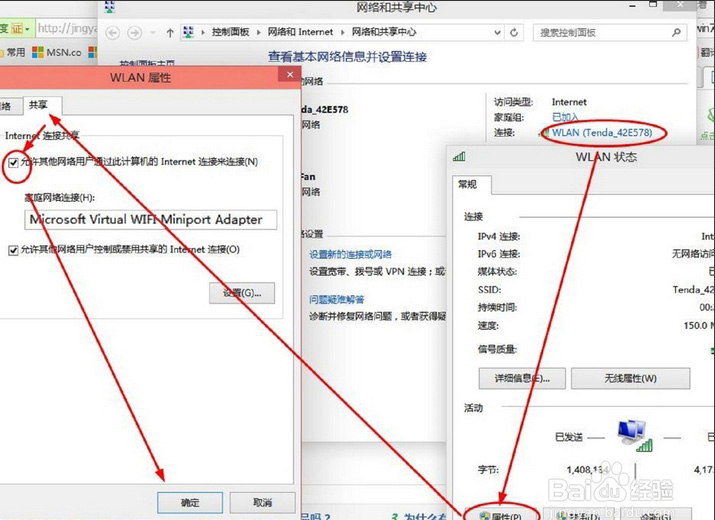
5、稍等片刻,在刚才打开的管理员权限的命令提示符中输入:netsh wlan start hostednetwork,最后再按回车即可(显示开启成功,就可以在手机或平板上搜索到该无线wifi,输入密码12345678即可登陆上网了)。
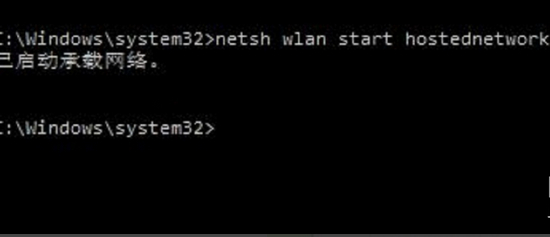
以上就是有关于电脑开wifi热点的方法就介绍到这了,如果以后用户也遇到这样的问题,不妨按照教程去解决操作吧,希望这个教程对大家有所帮助。
分享到:
- 上一篇:Win10如何重置网络?
- 下一篇:Windows10系统小娜无法连接网络的解决方法
